Logitech C270HDWebカメラドライバーのダウンロードforWindows10、8、7
Logitech C270 Webcamは、ビデオ会議、ストリーミング、または遠くの友人や家族とのコミュニケーションに使用するかどうかにかかわらず、優れたビデオに理想的なオプションです。また、Webカメラを直接使用できるプラグアンドプレイ機能も組み込まれています。
ただし、Logitech C270が正常に機能していないときにイライラするユーザーもいれば、オーディオやビデオがない、画質が低下するなどのエラーが頻繁に発生することもあります。そのような場合は、最新バージョンのLogitechC270ドライバーをPCにダウンロードすることをお勧めします。
LogitechC270ドライバーを更新する方法は3つあります。
方法:
- 1:LogitechC270ドライバーを自動的に更新する
- 2:デバイスマネージャーを介してLogitechC270ドライバーを更新する
- 3:LogitechWebサイトからLogitechC270ドライバーをダウンロード
方法1:LogitechC270ドライバーを自動的に更新する
ドライバーのインストールに時間とエネルギーを浪費したくない場合は、安全で高速なプロフェッショナルなドライバーアップデータツール–ドライバーブースター 最良の選択です。
ドライバーブースター コンピューターをすばやくスキャンして、古いドライバーや不足しているドライバーを見つけ、最新のドライバーをダウンロードしてインストールする簡単な方法を提供します。そのため、ドライバーに関連するすべてのシステムの問題とデバイスの誤動作を適切かつ迅速に解決できます。 350,000を超えるドライバーの包括的なデータベースにアクセスできるため、常に最新のドライバーの更新を入手できます。
実行できる具体的な手順は次のとおりです。
ステップ1 :ダウンロード 、DriverBoosterをインストールして実行します。
ステップ2: スキャンをクリックします ボタンをクリックして、ドライバーのステータスを確認します。この便利なインターフェース設計により、簡単に操作できます。
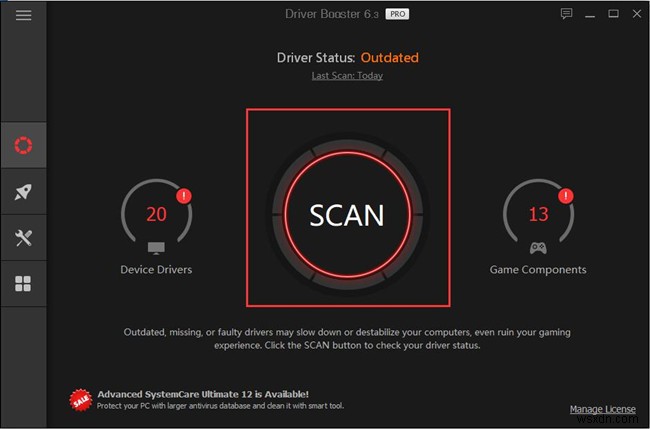
ステップ3:検索 LogitechC270ドライバーをクリックして[更新]をクリックします 。スキャンが終了すると、古いドライバーまたは欠落しているドライバーが明確に表示されます。これは、PCの包括的な検査のようです。
また、Logitech C270ドライバーのみを更新するか、今すぐ更新をクリックしてすべての古いドライバーを更新するかを選択できます。

数分後、Logitech C270ドライバーの最新バージョンが公式Webサイトからダウンロードされ、自動的にインストールされます。
ドライバーを手動で更新する方法については、以下の方法を確認してみましょう。
方法2:デバイスマネージャーを介してLogitechC270ドライバーを更新する
Microsoft Windowsオペレーティングシステムのコントロールパネルアプレットとして、デバイスマネージャ ユーザーがコンピューターに接続されているドライバーを表示および制御できるようにします。そのため、Webカメラが正常に機能していない場合は、デバイスマネージャーを使用してドライバーを更新することもできます。
ステップ1: Windowsを押します + R 「実行」を開くための組み合わせキー 」ダイアログボックス。
ステップ2: devmgmt.mscと入力します [OK]をクリックします 。
ステップ2 :「オーディオ、ビデオ、ゲームのコントローラー」を選択します 」をクリックしてデバイス(Logitech C270)を見つけ、右クリックしてドライバの更新を選択します。
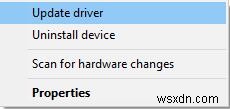
ステップ3: 更新されたドライバソフトウェアを自動的に検索するをクリックします 。
その後、WindowsシステムはWebサイトから最新のLogitechC270ドライバーを検索しようとします。画面上のガイドに従うだけで、ドライバーの更新を完了することができます。
場合によっては、Windowsが正しいドライバーを見つけられないか、インストールに問題がある場合がありますが、心配しないでください。別の方法でLogitechC270ドライバーを手動で更新できます。
方法3:LogitechWebサイトからLogitechC270ドライバーをダウンロードする
Logitechの公式Webサイトでは、製品のドライバーアップデートを定期的にリリースしています。そのため、LogitechのWebサイトからドライバーをダウンロードできます。
ステップ1: LogitechサポートWebサイトにアクセスします ここで、Logitechドライバーをダウンロードし、Logitech製品のさまざまな問題を修正するための支援を受けることができます。
ステップ2: HD Webcam C270と入力します 検索ボックスで、 Enterを押します 。
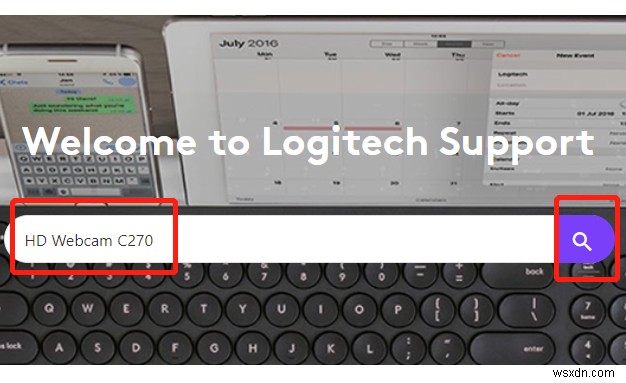
ステップ3: Logitech Captureをクリックします これにより、Logitech C270 Webカメラをカスタマイズして、設定、アスペクト比、記録解像度を調整できます。
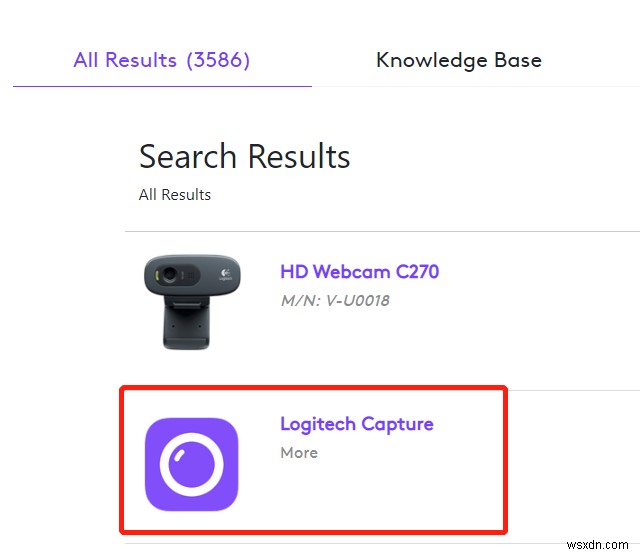
ステップ4: 今すぐダウンロードをクリックします 。更新されたLogitechC270ドライバーは、いくつかのバグを修正して、Webカメラのパフォーマンスを向上させることができます。
このダウンロードページでは、PCのオペレーティングシステムが自動検出されるため、直接ダウンロードできます。ただし、OSが異なる別のコンピューター用にLogitech C270ドライバーをダウンロードする必要がある場合は、ページの下部にある[すべてのダウンロードを表示]をクリックできます。 ダウンロードに適切なオペレーティングシステムを選択します。
結論:
どちらの方法を選択しても、最新バージョンのドライバーをダウンロードしてインストールした後、LogitechC270の問題を簡単に修正できます。 Logitech製品に関連するその他の問題がある場合は、遠慮なくコメントを残してお問い合わせください。できる限りサポートさせていただきます。
-
Windows 10 PC で Logitech G402 ドライバをダウンロードして更新する方法
Logitech G402 は、マウスのボタンをクリックした瞬間に応答を画面に表示またはアクティブ化する驚異的な 1 秒あたりのフレーム数を備えた素晴らしいコンピューター マウスです。通常のマウスもアクションに合わせて動き、反応しますが、違いを感じるのはSTEAMインターフェースを使用してオンラインでゲームをプレイしている場合だけです。 Logitech G402には、通常の3つではなく8つのプログラム可能なボタンがあり、手の一部のように手のひらの下に収まるように設計されています.さらに、これは 32 ビット ARM プロセッサを搭載した数少ないマウス デバイスの 1 つであり、互換性のあるゲ
-
Logicool HD Webcam C270 ドライバのダウンロードとインストール方法
今日のライフスタイルでは、Web カメラは PC の重要なアクセサリの 1 つです。ビデオ会議通話、ゲーム、またはソーシャル メディアのコンテンツ作成への愛など。パンデミックの進行中のシナリオにより、世界のほとんどは在宅勤務になっています。これらのデバイスのおかげで、私たちはビデオに出演し、世界とつながることがより簡単になりました。Logitech C270 は素晴らしい HD ウェブカメラで、優れた解像度のビデオが必要な場合に最適です。最近購入したものの、インストールに慣れていない場合は、お手伝いします。 こちらもお読みください: 2021 年の YouTube に最適なウェブカメラ L
